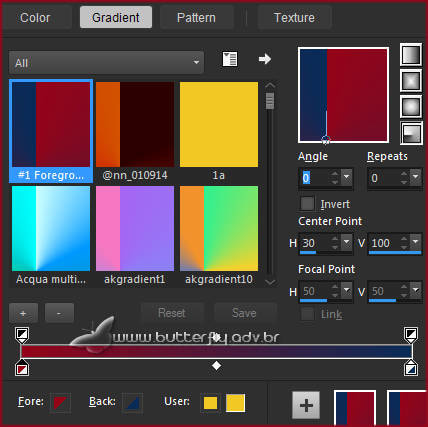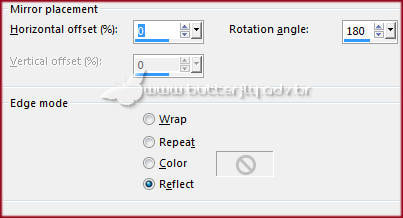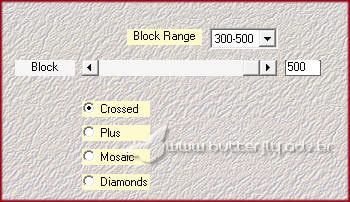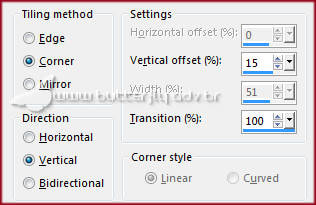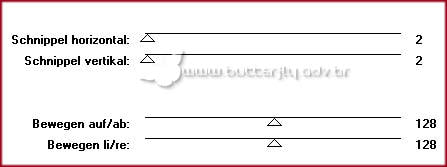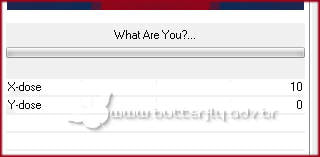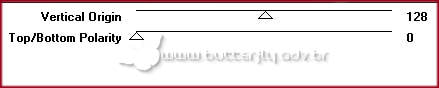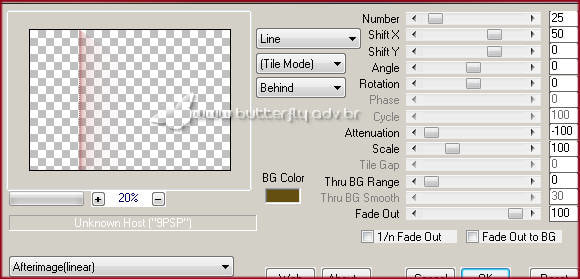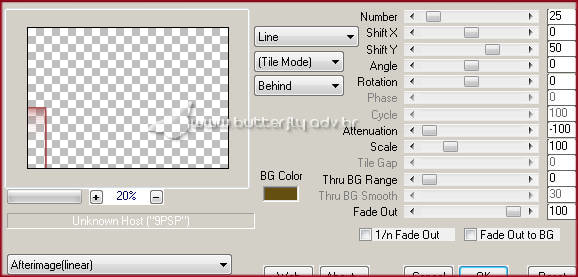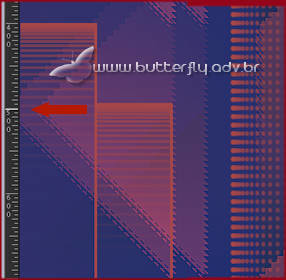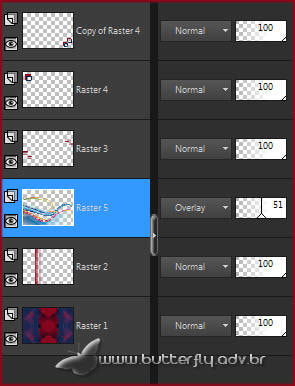SVETLANA
Az eredeti lecke itt található: (Katt a képre)
Anyag letöltése
| mat_svetlana.rar | |
| File Size: | 1913 kb |
| File Type: | rar |
Pluginok:
Mura Maister
Mehdi
Kiwi
Toadies
Grafics Plus
Kellékek:
1 tube
3 Deco png
4 Psp Selection
A munka menete:
Válassz 2 színt a material palettán és állítsd be a következő Radial gradientet
Az eredeti lecke színei: festőszín: #950519 háttérszín: #0a2c58
Mura Maister
Mehdi
Kiwi
Toadies
Grafics Plus
Kellékek:
1 tube
3 Deco png
4 Psp Selection
A munka menete:
Válassz 2 színt a material palettán és állítsd be a következő Radial gradientet
Az eredeti lecke színei: festőszín: #950519 háttérszín: #0a2c58
1. Nyiss meg egy 1000x700 px-es transparent alapot és töltsd ki a gradienttel
2. Effects / Reflection Effects / Rotating Mirror
2. Effects / Reflection Effects / Rotating Mirror
3. Plugin / Mehdi / Sorting Tiles
4. Effects / Image Effects / Seamless Tiling
5. Plugin / Kiwi / Zig-Zack, 2x
6. Plugin / Toadies / What Are You?
7. Pkugin / Grafics Plus / Vertical Mirror
8. Effects / Reflection Effects / Rotating Mirror, mint a 2. pontban
9. Adjust / Sharpness / Sharpen More
10. Új réteg - töltsd ki a világosabbik színnel (Itt a piros az)
11. Selection / Load Selection From Disk / Svetlana - Selection / Invert - Delete - Select none
12. Plugin / Mura Maister / Copies
9. Adjust / Sharpness / Sharpen More
10. Új réteg - töltsd ki a világosabbik színnel (Itt a piros az)
11. Selection / Load Selection From Disk / Svetlana - Selection / Invert - Delete - Select none
12. Plugin / Mura Maister / Copies
13. Új réteg - Töltsd ki a világos színnel
14. Selection / Load Selection From Disk / Svetlana_1 - Selection / Invert - Delete - Select none
15. Plugin / Mura Maister / Copies
14. Selection / Load Selection From Disk / Svetlana_1 - Selection / Invert - Delete - Select none
15. Plugin / Mura Maister / Copies
16. Layer / Duplicate - Pozicionáld a kép szerint:
Layer / Merge Down - Layer / Duplicate
Image / Flip - Image / Mirror - Layer / Merge Down
17. Selection / Load Selection From Disk / Svetlana_2
18. Új réteg - Töltsd ki a világos színnel - Kijelölés marad - Layer / Duplicate - Delete - Töltsd ki a sötét színnel
19. Select none - A mozgató eszközzel pozicionáld a kép szerint:
Image / Flip - Image / Mirror - Layer / Merge Down
17. Selection / Load Selection From Disk / Svetlana_2
18. Új réteg - Töltsd ki a világos színnel - Kijelölés marad - Layer / Duplicate - Delete - Töltsd ki a sötét színnel
19. Select none - A mozgató eszközzel pozicionáld a kép szerint:
Layer / Merge Down - Selection / Load selection From Disk / Svetlana_3 - Delete - Select none
20. Layer / Duplicate - Image / Resize 85 percent Csak ezt a réteget!
21. Új rétegbe másold be a "deco_2_mj"-t - Igazítsd el ahogy az eredeti képen látod - Layer / Merge Down
22. Layer / Duplicate - Image / Resize 85 percent Csak ezt a réteget! - Mindkettőt helyezd a jobb alsó sarokba,
az eredeti kép szerint igazítsd el - Layer / Merge Down - Drop Shadow 10, 10, 50, 5 fekete szín
23. Menj az alatta lévő rétegre (bal felső dekor réteg)
24. Másold be új rétegként a "deco_1_mj"-t - Igazítsd el az eredeti kép szerint - Layer / Merge Down -
Drop Shadow az előző beállítással
25. Másold be új rétegbe a "decocolorido_MJ"-t - Layer / Arrange / Move Down 2x - Blend Mode: Overlay
Így kell elhelyezkedniük a rétegeknek:
20. Layer / Duplicate - Image / Resize 85 percent Csak ezt a réteget!
21. Új rétegbe másold be a "deco_2_mj"-t - Igazítsd el ahogy az eredeti képen látod - Layer / Merge Down
22. Layer / Duplicate - Image / Resize 85 percent Csak ezt a réteget! - Mindkettőt helyezd a jobb alsó sarokba,
az eredeti kép szerint igazítsd el - Layer / Merge Down - Drop Shadow 10, 10, 50, 5 fekete szín
23. Menj az alatta lévő rétegre (bal felső dekor réteg)
24. Másold be új rétegként a "deco_1_mj"-t - Igazítsd el az eredeti kép szerint - Layer / Merge Down -
Drop Shadow az előző beállítással
25. Másold be új rétegbe a "decocolorido_MJ"-t - Layer / Arrange / Move Down 2x - Blend Mode: Overlay
Így kell elhelyezkedniük a rétegeknek:
26. Layer / Merge Visible - Nem kötelező, de lehet alkalmazni a Plugin / AAA Filters / Custom / Landscape effectjét
27. Tedd rá a képre a fő tubét - Árnyékold tetszés szerint
28. Image / Add Borders / 1px sötét - 1px világos - 1px sötét szín
Image / Add Borders / 20 px világos - 1 px sötét - 20 px világos - 1 px sötét szín
29. A varázspálcával jelöld ki a világos színű kereteket - Drop Shadow 0, 0, 60, 30 fekete szín
30. Selection / Invert - Drop Shadow ismét - Select none
31. Átméretezés (Kérlek, ha megcsinálod, és elküldöd nekem, akkor 950 px legyen) - Mentés Jpg formátumban
27. Tedd rá a képre a fő tubét - Árnyékold tetszés szerint
28. Image / Add Borders / 1px sötét - 1px világos - 1px sötét szín
Image / Add Borders / 20 px világos - 1 px sötét - 20 px világos - 1 px sötét szín
29. A varázspálcával jelöld ki a világos színű kereteket - Drop Shadow 0, 0, 60, 30 fekete szín
30. Selection / Invert - Drop Shadow ismét - Select none
31. Átméretezés (Kérlek, ha megcsinálod, és elküldöd nekem, akkor 950 px legyen) - Mentés Jpg formátumban
VÁLTOZATOK:
Köszönöm Erika
Merci MamyAnnick